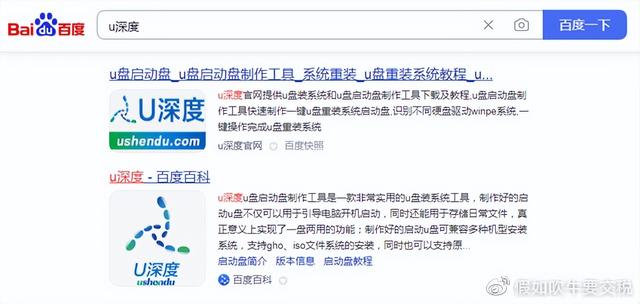昨天给我的古董电脑安装了一个系统,顺便拍了一些照片。现在给不会安装计算机系统或安装过程中出现问题的朋友做一个详细的教程,希望对你有所帮助。
安装系统主要分为两种,一种是安装IOS一种是恢复系统图像ghost备份。事实上安装IOS系统图像是安装系统,恢复系统ghost备份实际上只是使用PE将系统恢复到计算机上。

这个系统以前是用光盘安装的,可以直接开机选择光盘安装。但缺点是如果光盘保存不好,很容易坏,直接坏也可以。如果半坏,系统安装一半时会卡住,直接导致计算机系统坏了,无法打开机器。

现在电脑安装光驱越来越少,没有光驱,光盘不能开始,所以现在安装IOS图像也安装在虚拟光驱和U盘上。
这种备份系统恢复安装速度快,使用方便。不管是谁,只要安装一次,系统随时都可以快速安装。简单来说就是备份,就是已经安装了系统的电脑备份。
但是现在大神都鄙视这个系统,我觉得很好用,现在一直用。我认为我们应该鄙视那些把捆绑备份放在网上的人。基本上,许多免费系统捆绑了大量的软件或有目的的程序,所以这应该是伟大的上帝鄙视的原因。

而ghost备份本身是好的,它可以让任何人在任何时候都能快速安装一个系统,而且整个过程都不需要停留。所以它的质量主要取决于备份人。我用自己备份。ghost备份,所以里面的一切都很清楚。
让我们谈谈所有这些过程。首先下载系统,下载安装UltraISO,将系统写入U盘,安装系统,备份ghost,U盘安装PE,安装ghost备份。系统建议去MSDN下载原版的IOS映像,UltraISO百度下载官网,不需要注册,试用就好,PE任何一个,我都装U深U盘启动,百度一下子就有了。
硬件工具:U盘一个(XP小点,WIN7以上,最好8GB以上)
软件工具:系统,UltraISO,winPE
1.用UltraISO把IOS将图像系统写入U盘,安装系统。
2.备份系统ghost备份。
3.用ghost备份还原系统。
第一步是安装整个过程的三个步骤ISO图像可以在安装电脑后正常使用。如果不需要备份,可以忽略2.3。第二步是备份,第三步是恢复ghost备份,如果只需要安装ghost备份可以忽略1.好了,下面就开始吧。
这是第二步的工具。如果系统安装后需要备份,可以先备份PE安装在其他盘子里,只要不是C盘,因为安装系统C盘东西。
打开UltraISO——添加IOS图像-启动-写入硬盘图像,选择写入方式USB-HDD,开始写入。
注:写入时IOS文件是打开的,不能完全写进U盘。
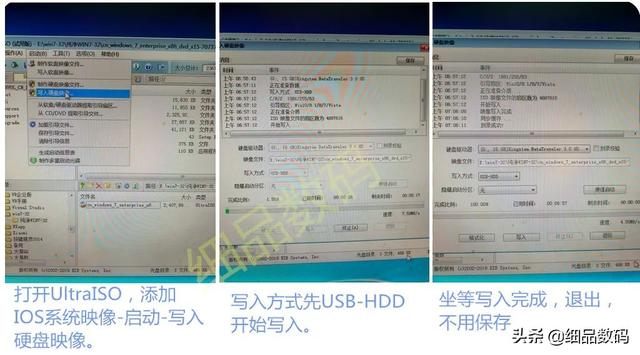
写入U盘后,重启计算机,始终按下Delete键进入BIOS界面,进入BIOS之后,设置启动盘
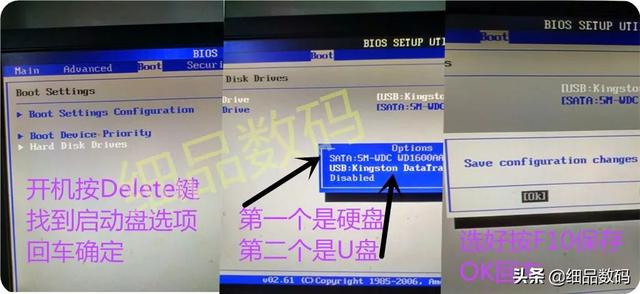
将U盘盘启动,每个主版本BIOS界面不同,这个要找,找到启动盘设置后,将U盘设置为第一个启动盘,然后按下F10按OK自动重启安装系统。
注:这个Delete我试过的主盘都可以这样进入BIOS界面,但总是听别人说F8,F我不知道为什么。
注:这个Delete我试过的主盘都可以这样进入BIOS界面,但总是听别人说F8,F我不知道为什么。
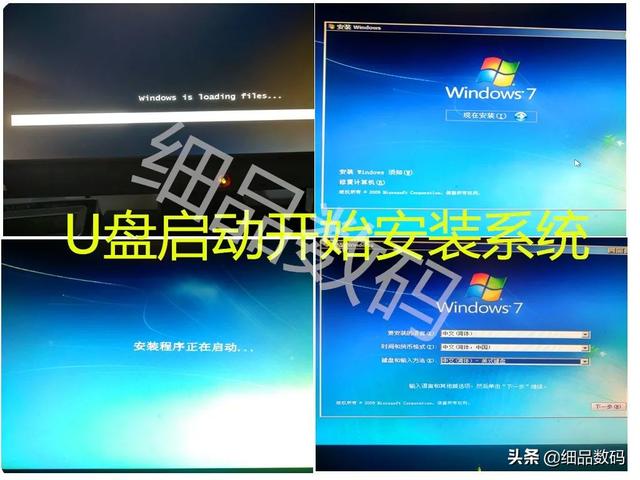
重启后安装系统,都是中文的,大家都能理解,照图点。
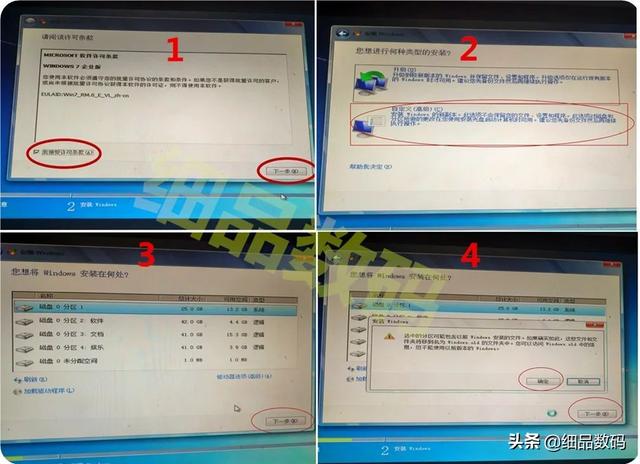

这里会重启电脑,重启开机时一定要进去BIOS界面,将启动盘改为硬盘启动。如果你懒得改变,关机时直接拔出U盘
。这样,安装系统就完成了。开机后应立即备份,或安装驱动和软件备份。您可以自己选择。
我打开机器后直接备份,因为我的软件基本上没有安装在C盘中,而且网络速度下载和安装这些东西很快,所以我直接备份。
2.备份系统ghost备份。
如果安装系统未安装PE是的,现在安装,然后插上U盘,
U盘子里有东西要用,先移到电脑上,因为做U盘启动会格式化U盘。
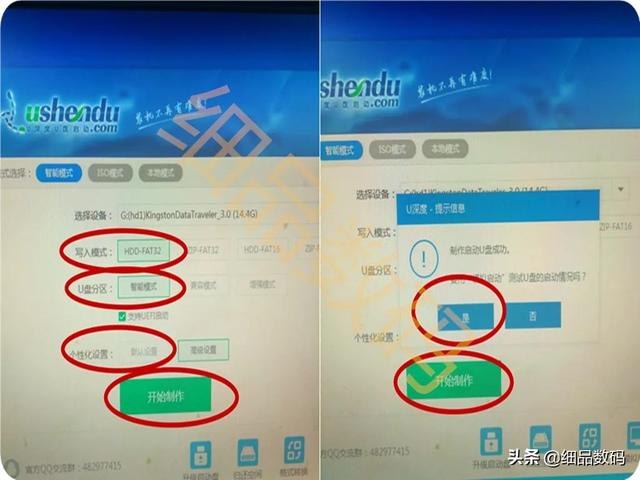
U盘启动成功后,重启计算机,也进入BIOS界面设置U盘为第一个启动盘F10保存。然后进入PE界面,我是三个PE版本,随便进入任何一个。
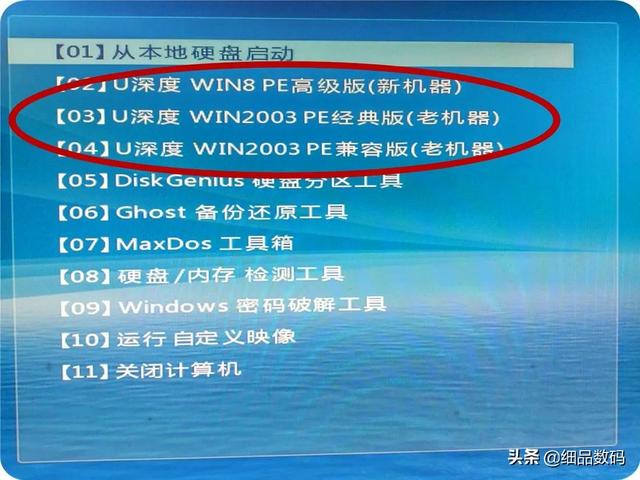
打开手动操作ghost

点击OK-Local—Partition—To Image (1-2-2)
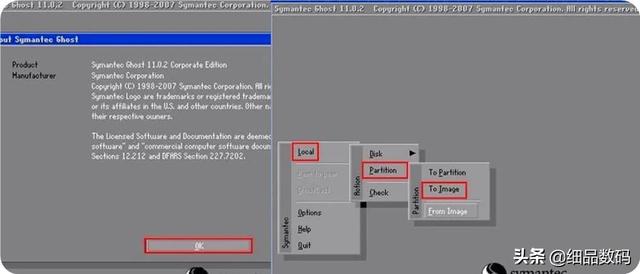
然后选择系统盘-系统-备份到哪里,备份名
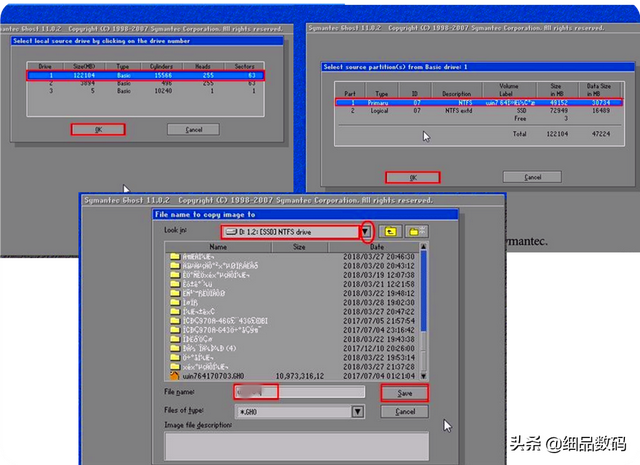
这是压缩备份,一般选择Fast正常压缩,High是强压缩,NO不压缩,然后Yes,开始备份
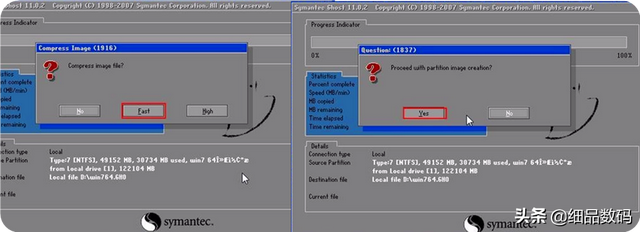
读完读条后,就完成了备份,可以去你的备份位置看备份,如果你想为别人安装系统,就把备份复制到U盘里,自己安装,放在电脑里。
3.用ghost备份还原系统。
3.用ghost备份还原系统。
备份有了,PE现在时装系统简单方便。
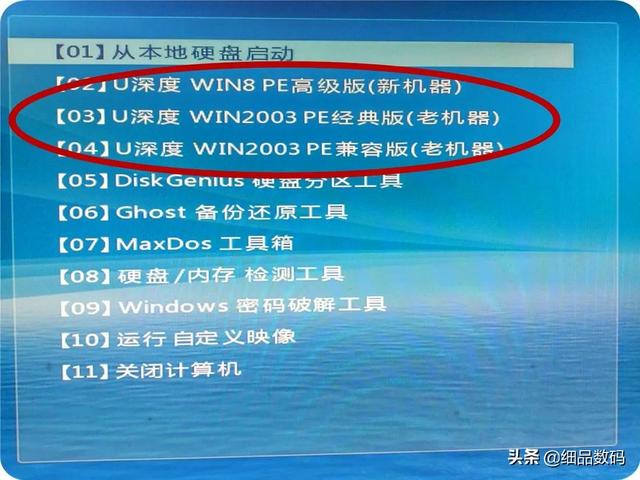
插入U盘,直接进入BIOS设置U盘的第一个启动盘F保存,进入U盘PE系统

打开PE安装工具-选择ghost备份-选择C盘-确定。一般同一个系统加不加引导都是一样的,确定,开始读条。
读完读条重启后进入BIOS第一启动盘设置回硬盘。这样就完成了一次ghost装机。